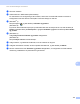Network User's Guide
Table Of Contents
- Netværksbrugsanvisning
- Gældende modeller
- Definitioner på bemærkninger
- VIGTIGT
- Indholdsfortegnelse
- Afsnit I: Brug af netværk
- 1 Introduktion
- 2 Ændring af maskinens netværksindstillinger
- 3 Konfiguration af maskinen til et trådløst netværk (gælder HL-3180CDW, DCP-9015CDW, DCP-9020CDW, MFC-9130CW, MFC-9330CDW og MFC-9340CDW)
- Overblik
- Kontroller netværksmiljøet
- Trådløs konfiguration ved midlertidig brug af et USB-kabel (anbefales)
- Konfiguration via opsætningsguiden på maskinens kontrolpanel
- Enkelttrykskonfiguration med WPS (Wi-Fi Protected Setup) eller AOSS™
- Konfiguration med PIN-metode i WPS (Wi-Fi Protected Setup)
- Konfiguration i Adhoc-tilstand
- 4 Konfiguration af kontrolpanel
- Menuen Netværk
- TCP/IP
- Ethernet (kun kabelbaseret netværk)
- Status for kabelbaseret (gælder HL-3180CDW, DCP-9015CDW, DCP-9020CDN, DCP-9020CDW, MFC-9140CDN, MFC-9330CDW og MFC-9340CDW)
- Opsætningsguide (kun trådløst netværk)
- WPS (Wi-Fi Protected Setup)/AOSS™ (kun trådløst netværk)
- WPS (Wi-Fi Protected Setup) med PIN-kode (kun trådløst netværk)
- Status for WLAN (gælder HL-3180CDW, DCP-9015CDW, DCP-9020CDW, MFC-9130CW, MFC-9330CDW og MFC-9340CDW)
- MAC-adresse
- Benyt som standard
- Aktiver kabelbaseret (gælder DCP-9020CDW, MFC-9330CDW og MFC-9340CDW)
- Aktiver WLAN
- E-mail/IFAX (MFC-9130CW, MFC-9140CDN, MFC-9330CDW og MFC-9340CDW: tilgængelig som download)
- Fax til server (MFC-9130CW, MFC-9140CDN, MFC-9330CDW og MFC-9340CDW: tilgængelig som download)
- Sådan benyttes en ny standard for Scan til FTP
- Sådan benyttes en ny standard for Scan til netværk (Windows®)
- Nulstille netværksindstillingerne til fabriksstandard
- Udskrivning af en netværkskonfigurationsrapport
- Udskrivning af en WLAN-rapport (gælder HL-3180CDW, DCP-9015CDW, DCP-9020CDW, MFC-9130CW, MFC-9330CDW og MFC-9340CDW)
- Oversigt over funktioner og standardfabriksindstillinger
- Menuen Netværk
- 5 Web Based Management
- Overblik
- Sådan konfigureres maskinens indstillinger med Web Based Management (webbrowser)
- Angivelse af en adgangskode
- Secure Function Lock 2.0
- Synkroniser med SNTP-server
- Gem printlog på netværk
- Ændring af Scan til FTP-konfiguration med en webbrowser
- Ændring af Scan til netværk-konfiguration med en webbrowser (Windows®)
- 6 Internet-fax (MFC-9130CW, MFC-9140CDN, MFC-9330CDW og MFC-9340CDW: tilgængelig som download)
- 7 Sikkerhedsfunktioner
- Overblik
- Brug af certifikater til enhedssikkerhed
- Administration af flere certifikater
- Sikker administration af netværksmaskinen med SSL/TLS
- Sikker administration med BRAdmin Professional 3 (Windows®)
- Sikker udskrivning af dokumenter med SSL/TLS
- Sikker afsendelse eller modtagelse af en e-mail
- Brug af IEEE 802.1x-godkendelse
- 8 Fejlfinding
- Afsnit II: Netværksintroduktion
- 9 Typer af netværksforbindelser og protokoller
- 10 Konfiguration af maskinen til et netværk
- 11 Ord og begreber i forbindelse med trådløst netværk (gælder HL-3180CDW, DCP-9015CDW, DCP-9020CDW, MFC-9130CW, MFC-9330CDW og MFC-9340CDW)
- 12 Flere netværksindstillinger fra Windows®
- Typer af yderligere netværksindstillinger
- Installation af drivere til udskrivning og scanning via Web Services (Windows Vista®, Windows® 7 og Windows® 8)
- Afinstallation af drivere til udskrivning og scanning via Web Services (Windows Vista®, Windows® 7 og Windows® 8)
- Installation af netværksudskrivning og -scanning til Infrastrukturtilstand, når der bruges Vertical pairing (Windows® 7 og Windows® 8)
- 13 Ord og begreber i forbindelse med sikkerhed
- Afsnit III: Bilag
- Indeks
Flere netværksindstillinger fra Windows
®
136
12
d (Windows Vista
®
)
Klik på , og vælg derefter Netværk.
(Windows
®
7)
Klik på , Kontrolpanel, Netværk og internet, og klik derefter på Vis computere og enheder på
netværket.
(Windows
®
8)
Flyt musen til det nederste højre hjørne på Skrivebordet. Når menulinjen bliver vist, skal du klikke på
Indstil, klikke på Skift pc-indstillinger og derefter klikke på Enheder.
e (Windows Vista
®
/Windows
®
7)
Maskinens Web Services-navn vises med printerikonet. Højreklik på den maskine, der skal installeres.
(Windows
®
8)
Klik på Tilføj en enhed. Maskinens Web Services-navn vil blive vist.
BEMÆRK
• Web Services-navnet for Brother-maskinen er din maskines modelnavn og MAC-adressen (Ethernet-
adresse) for din maskine (f.eks. Brother MFC-XXXX (modelnavn) [XXXXXXXXXXXX] (MAC-adresse /
Ethernet-adresse).)
• (Windows
®
8)
Flyt musen hen over maskinen navn for at få vist informationer om maskinen.
f (Windows Vista
®
/Windows
®
7)
I rullemenuen skal du klikke på Installer.
(Windows
®
8)
Dobbeltklik på den maskine du vil installere.